Ako si nechať podpísať svoju elektronickú knihu o digitálnom iPade jej autorom
Rôzne / / March 03, 2022
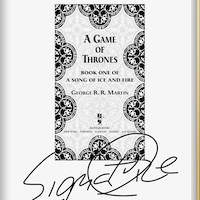 Niet pochýb o tom, že tlačené knihy tu zostanú ešte dlho. Aj keď sa e-knihy stanú štandardom a kníhkupectvá budú predávať iba digitálne kópie, vždy sa nájdu ľudia, ktorí budú milovať vzhľad tlačené knihy, ako aj výhody, ktoré poskytujú: Ich vôňa, odolnosť a samozrejme to, že môžu byť skutočne podpísané autora.
Niet pochýb o tom, že tlačené knihy tu zostanú ešte dlho. Aj keď sa e-knihy stanú štandardom a kníhkupectvá budú predávať iba digitálne kópie, vždy sa nájdu ľudia, ktorí budú milovať vzhľad tlačené knihy, ako aj výhody, ktoré poskytujú: Ich vôňa, odolnosť a samozrejme to, že môžu byť skutočne podpísané autora.V súčasnosti však ešte nemusí existovať jednoduchý spôsob, ako sa autor prihlásiť priamo do legálnej kópie vašej elektronickej knihy, ale tu je jednoduchý a ľahký prístup, vďaka ktorému je to takmer zbytočné. V skutočnosti tí z vás, ktorí čítate na svojom iPade a máte svoje obľúbené knihy buď na iBooks alebo v aplikácii Kindle môžu si ich dať aj podpísať ich autori.
Najlepšia časť: Väčšinu z toho, čo na to potrebujete, už máte a jediný dodatočný nástroj, ktorý potrebujete, je zadarmo.
Tu je to, čo budete potrebovať:
- iPad s nainštalovanou aplikáciou Kindle alebo iBooks (pre tento príklad použijem iBooks).
- Kniha autora načítaná do aplikácie, hoci funguje aj len s ukážkou knihy. Ale ak chcete získať podpis autora, budem predpokladať, že sa vám ich práca páči aspoň natoľko, že si ju kúpite.
- An aplikácia na úpravu obrázkov ako Skitch (zadarmo v App Store) nainštalovaný na vašom iPade. Avšak, len akýkoľvek nástroj na úpravu obrázkov, kde môžete robiť si poznámky by mal byť schopný vykonávať prácu
- Samozrejme, autor knihy by mal byť prítomný.
Teraz k podpisu vašej digitálnej knihy iPad od jej autora:
Krok 1: Otvorte si knihu v iBooks a prejdite na jeho obálku alebo na stránku, ktorú chcete podpísať.

Krok 2: Urobte snímku obrazovky stránky alebo obálky knihy stlačením oboch Domov a Spánok tlačidlá na vašom iPade súčasne. Ak to urobíte správne, obrazovka zabliká a obrázok obálky knihy sa uloží do priečinka fotoaparátu.

Krok 3: Otvorte Skitch a preskočte proces registrácie Evernote. Zobrazí sa séria možností. Klepnite na „Vybrať fotografiu“ a vyberte obálku knihy z priečinka Fotoaparát.

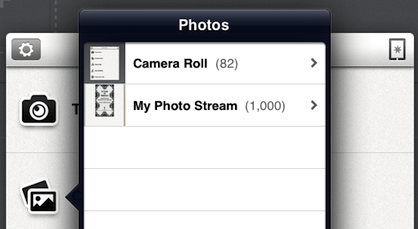
Krok 4: Zobrazí sa obálka vašej knihy spolu s niekoľkými možnosťami a tlačidlami. Vyber Marker na spodnom stredovom paneli a potom klepnutím vedľa neho vyberte farbu, ktorá sa použije na podpis, a upravte hrúbku značky.
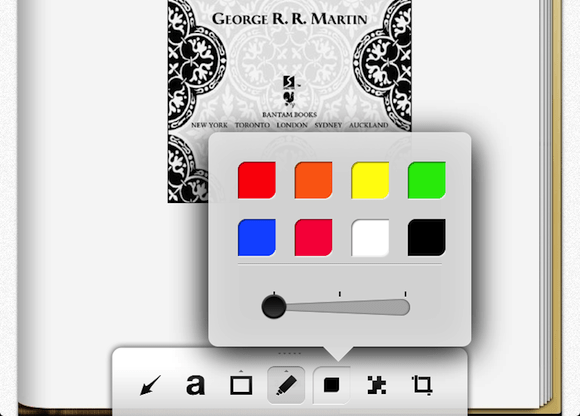
Tip: V tomto príklade som nastavil hrúbku značky na minimum a zároveň som zvolil čiernu farbu. Táto kombinácia sa najviac podobá bežnému peru.
Krok 5: Dajte si podpísať obálku knihy!

Krok 6: Klepnutím na tlačidlo zdieľania v pravom hornom rohu obrazovky si pošlite e-mail s vysokokvalitnou verziou vašej obálky s podpisom.
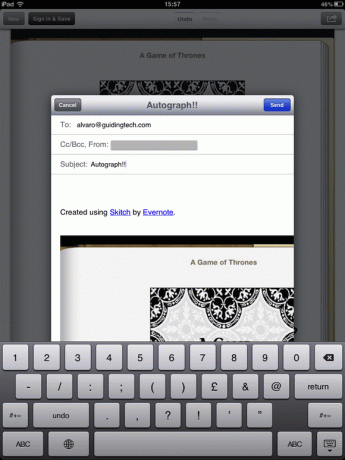
Poznámka: Ak si chcete uložiť svoj nový autogram do Skitch, môžete tak urobiť, ale aplikácia vás požiada, aby ste sa prihlásili do Evernote.
Krok 7: Stiahnite si svoj nový podpísaný obal do počítača a máte hotovo.
Tu to máte. Zabávajte sa pri zbieraní autogramov vášho obľúbeného autora na digitál ebook na vašom iPade.
Posledná aktualizácia 3. februára 2022
Vyššie uvedený článok môže obsahovať pridružené odkazy, ktoré pomáhajú podporovať Guiding Tech. Nemá to však vplyv na našu redakčnú integritu. Obsah zostáva nezaujatý a autentický.



